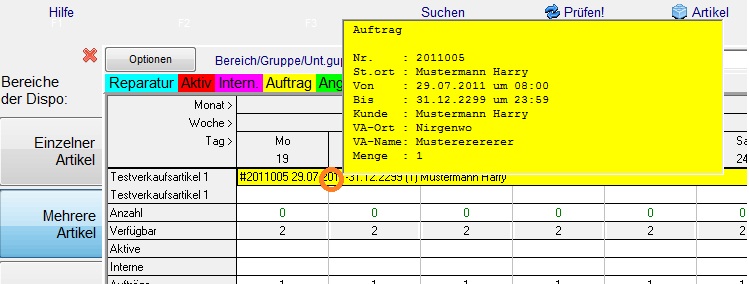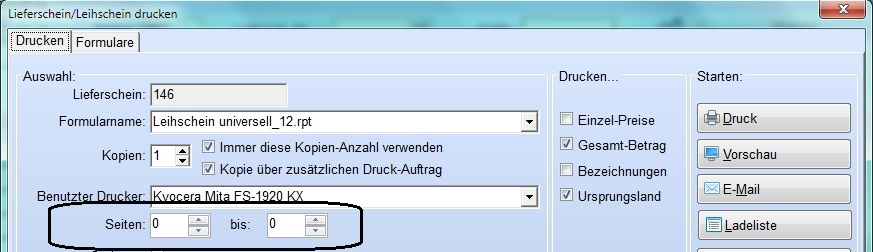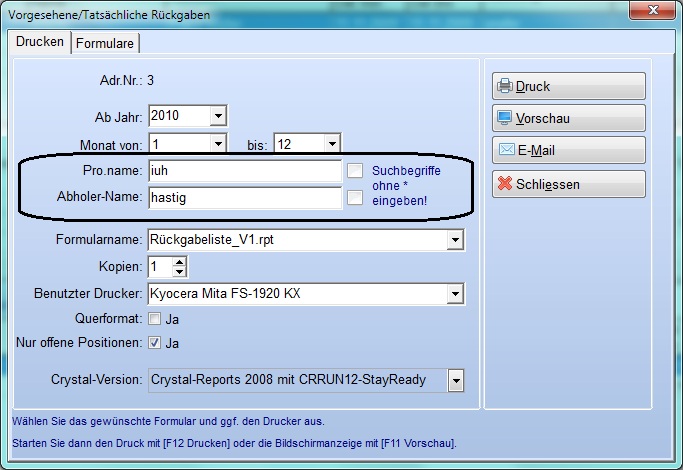GEVAS-Professional: Update November/Dezember 2012: Unterschied zwischen den Versionen
(→Auto-Update-Funktion) |
(→Auftragsverwaltung) |
||
| Zeile 37: | Zeile 37: | ||
Beim Löschen eines Kapitels wurde das Kapitel zwar gelöscht, aber die nächste Position bekam die Positionsnummer 0, wurde dadurch zum Kapitel und konnte nicht mehr zurückgenommen werden. Dieses Problem wurde beseitigt. | Beim Löschen eines Kapitels wurde das Kapitel zwar gelöscht, aber die nächste Position bekam die Positionsnummer 0, wurde dadurch zum Kapitel und konnte nicht mehr zurückgenommen werden. Dieses Problem wurde beseitigt. | ||
| + | |||
| + | == Dispo == | ||
| + | |||
| + | === Info-Fenster bei gedrückter Maus === | ||
| + | |||
| + | Im Info-Fenster, das bei gedrückter Maus angezeigt wird... | ||
| + | |||
| + | [[Datei:GEVAS-Pro_Dispo_Mehrere_MausDown_InfoFenster.jpg]] | ||
| + | |||
| + | ...fehlten die Kunden- und VA-Daten. Dieses Problem wurde beseitigt. | ||
== Lager == | == Lager == | ||
Version vom 22. November 2012, 13:12 Uhr
Installation des Updates
Zur Installation des Updates beachten Sie bitte unbedingt die Hinweise zu Programm-Updates und zu den Datenbank-Updates!
Datenbank-Update
Dieses Release beinhaltet Datenbank-Änderungen! Der aktuelle Datenbank-Stand ist 7. Beim ersten Starten des Programms wird der Datenbank-Stand überprüft und ein Hinweis auf ein notwendiges Datenbank-Update angezeigt. Dieses Update sollte unbedingt durchgeführt werden! Beachten Sie bitte unbedingt die Hinweise zu Datenbank-Updates!
Inhaltsverzeichnis
- 1 Version/Freigabe
- 2 Stammdaten⇒Artikel
- 3 Stammdaten Adressen
- 4 Auftragsverwaltung
- 5 Dispo
- 6 Lager
- 7 Faktura
- 8 Werkstatt-Reparaturen
- 9 Archiv
- 10 Info-Center
- 11 Sonstiges
- 12 Links
1 Version/Freigabe
Dieses Update ist noch nicht freigegeben!
Die Version ist 4.22.1211xx
2 Stammdaten⇒Artikel
2.1 Etikettendruck
Beim Druck von Etiketten konnte man die CrystalReports-Version nicht einstellen. Dies wurde jetzt eingebaut.
3 Stammdaten Adressen
3.1 Adressen-Bemerkung löschen
Wenn man versuchte, eine Adressen-Bemerkung zu löschen, konnte es zu einer Fehlermeldung kommen. Dieses Problem wurde behoben.
4 Auftragsverwaltung
4.1 Auftrag - Neu: zuvor ausgewählte Adresse wird übernommen
Wenn man einen neuen Auftrag anlegte, wurde die zuvor ausgewählte Adresse übernommen. Dieses Problem wurde beseitigt.
4.2 SQL-Fehler
Wenn man Suchen' im Baum anklickte, das Fenster geschlossen und wieder geöffnet hatte und dann auf Auftrag suchen klickte, wurde eine SQL-Fehlermeldung angezeigt. Dieses Problem wurde beseitigt.
4.3 Kapitel löschen
Beim Löschen eines Kapitels wurde das Kapitel zwar gelöscht, aber die nächste Position bekam die Positionsnummer 0, wurde dadurch zum Kapitel und konnte nicht mehr zurückgenommen werden. Dieses Problem wurde beseitigt.
5 Dispo
5.1 Info-Fenster bei gedrückter Maus
Im Info-Fenster, das bei gedrückter Maus angezeigt wird...
...fehlten die Kunden- und VA-Daten. Dieses Problem wurde beseitigt.
6 Lager
6.1 Lagerausgabe : Fehlermeldung
Bei der Lagerausgabe konnte es zu einer Fehlermeldung "Datenmenge weder im Editier- noch im Einfügemodus" kommen, wenn man einen Mengenartikel (Sammelnummer) ausgeben wollte. Dieses Problem wurde beseitigt.
6.2 Fehlermeldung bei Vergabe der Lieferscheinnummer
Bei der Vergabe der Lieferscheinnummer konnte es in seltenen Fällen zu einer Fehlermeldung "Die nächste Lieferschein kollidiert mir einem bestehenden Lieferschein!..." kommen. Dieses Problem wurde beseitigt.
6.3 Mobil Buchen, Eintrag aus Tabelle löschen geht nicht
Im Fenster "Mobil Buchen" konnte man einen Eintrag aus Tabelle nicht löschen, das Programm schien sich "aufzuhängen", nachdem man mit der rechten Maustaste geklickt und "Diesen Eintrag aus der Tabelle löschen" ausgewählt hatte.
Das Problem war, dass das Dialogfenster...
Wollen Sie den markierten Eintrag der Datentabelle jetzt wirklich löschen?
...im Hintergrund geöffnet wurde. Das Programm wartete aber auf die Beantwortung dieser Frage, was man aber gar nicht beantworten konnte, weil das Dialogfenster hinter dem Anzeigefenster lag! Dieses Problem wurde gelöst.
Generell scheint ab Windows 7© das Problem verstärkt aufzutreten, dass manchmal Auswahl-Dialoge (wie z.B. "Wollen Sie wirklich löschen?") im Hintergrund erscheinen, also hinter dem eigentlichen Fenster auftauchen und damit nicht sichtbar sind. Für den/die Anwender/in sieht das so aus, als ob das Programm nicht mehr reagiert, ein Mausklick auf das Fenster erzeugt nur einen Piepton.
Bitte teilen Sie Ihren Anwendern/innen mit, sie sollen in diesem Fall versuchen, die Tastenkombination Alt+Tab sooft zu drücken, bis das Programmfenster wieder nach vorne kommt. In den meisten Fällen ist dann der eigentliche Auswahl-Dialog wieder zu sehen.
6.4 Lieferschein drucken
Beim Drucken des Lieferscheins kann man nun auch die gewünschten Seiten angeben. Beispiel:
Hinweis: Bei der Vorschau wirkt sich die Seitenauswahl erst ab der CRRUN12-Version 2.17.121112 aus!
6.5 Liste der vorgesehenen/tatsächlichen Rückgaben
6.5.1 Zusätzliche Suchen-Filter
Auf dieser Liste hat man nun die Möglichkeit, nach einem Produktionsnamen und/oder Abholernamen zu filtern, d.h. es werden nur die Aufträge auf der Liste erscheinen, die im Produktionsnamen und/oder Abholernamen den eingegebenen Suchbegriff beinhalten.
Die Suche verwendet dazu automatisch den Joker "*", man muss den Suchbegriff also nicht mit * beginnen. Beispiel: Die Eingabe "hastig" findet alle Einträge, in denen "Harry Hastig" als Abholer eingetragen wurde!
6.5.2 E-Mail
Man kann jetzt auch aus diesem Dialogfenster direkt ein E-Mail versenden.
6.5.3 Hinweis
Die Liste kann im Fenster Lager-Rücknahme oder aus dem Auftrag-Suchen-Dialog mit der rechten Maustaste aufgerufen werden.
6.6 Auftrag suchen, Auftragsart merken
Im Dialogfenster zum Suchen eines Auftrags wird die ausgewählte Auftragsart...
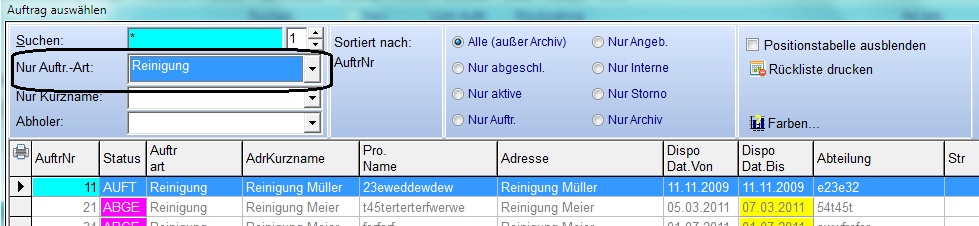
...nun im Benutzerprofil gespeichert.
7 Faktura
8 Werkstatt-Reparaturen
9 Archiv
9.1 Aussonderungslisten
9.1.1 Löschen der Positionen
Die Positionen einer Aussonderungsliste werden nach dem Aussondern nicht gelöscht! Diese Problem wurde beseitigt.
Durch dieses Problem kann es zu "verwaisten" Datensätzen in der Datenbank kommen: Weil zwar die Positionen nicht gelöscht wurden, aber der zugehörige Kopf, kann man auf die Positionen niemals mehr zugreifen. Sie sind aber da! Um die verwaisten Daten zu finden und zu löschen, kann man das Tool GEVAS-Checker verwenden. Dort auf "Datenbank-Checker" klicken, im Baum "Artikel-->Aussonderungslisten: Positionen ohne Kopf löschen" auswählen und starten.
9.2 Verbesserungen
- Nach Neu wird direkt auf Bearbeiten umgeschaltet.
- Artikel werden gelöscht, wenn der Bestand = 0 und die entsprechende Option ausgewählt wurde
- Nach Aussondern mit Löschen wird nun die Übersicht angezeigt.
9.3 Felder
Beim Aussondern wurden nicht alle Felder übernommen. Dieses Problem wurde beseitigt.
9.4 Fehlermeldung "Ungültige Varianten-Typumwandlung"
Beim Aussondern konnte es zur der Fehlermeldung "Ungültige Varianten-Typumwandlung" unter Oracle kommen. Dieses Problem wurde beseitigt.
10 Info-Center
10.1 Info-Center lässt sich nicht öffnen
Wenn sich das Info-Center nicht öffnen lässt, wenn man es aus GEVAS-Professional heraus aufruft, aber beim direkten Aufruf der ProInfo.exe geht es, dann sollte man die BDE-Einstellungen prüfen und ggf. die Einstellungen ändern.
Das Info-Center-Programm vor Release 121112 zeigte keine aussagekräftige Fehlermeldung an, wenn die Verbindung zu Server nicht hergestellt werden konnte. Das wurde geändert, so dass nun in diesem Fall eine aussagekräftige Meldung angezeigt wird.
11 Sonstiges
11.1 CRRUN12 mit StayReady-Option
Wenn man die CrystalRuntime CRRUN12 verwendet und in den Druckfenstern unterschiedliche Versionen eingestellt hat (mal CRRUN12 mit StayReady mal ohne), konnte das [hier beschriebenen Fehler] führen. Diese "gemischten" Optionen werden nun vom Programm abgefangen.
11.2 Auto-Update-Funktion
In den Versionen 121001 bis 121113 ist leider ein Fehler in der Funktion für das Automatische Programm-Update enthalten:
- Wenn Sie eine dieser Versionen benutzen, funktioniert anschließend das (nächste) Auto-Update nicht mehr!
- Sie müssen dann das nächste Update "Von Hand" ausführen:
- Öffnen Sie dazu den Windows-Explorer
- Navigieren Sie zu dem Laufwerk/Verzeichnis, in sich der Update-Ordner befindet
- Klicken Sie mit der rechten Maustaste auf die Programmdatei "gevaspro.exe"
- Wählen Sie aus dem Menü "Kopieren"
- Navigieren Sie zu dem Verzeichnis, in das GEVAS-Professional installiert wurde, z.B. "C:\Gevas-Pro" oder "C:\Programme\Gevitas\GevasPro".
- Klicken Sie wieder die rechte Maustaste auf einem freien Platz der Verzeichnis-Anzeige (nicht auf der Programmdatei "gevaspro.exe")
- Wählen Sie aus dem Menü "Einfügen"
- Bestätigen Sie das Überschreiben der Datei.
Das Problem wurde in der Version 121114 behoben.
Wenn ein eigenes Software-Verteilungssystem benutzen, ist dieses kurzzeitige Problem für Sie nicht relevant!
12 Links
- GEVAS-Professional Übersicht
- GEVAS-Professional Update-Beschreibungen
- GEVAS-Professional Programm-Updates
- GEVAS-Professional Datenbank-Updates
- GEVAS-Professional Installation
- GEVAS-Professional Konfigurationsprogramm
- GEVAS-Professional Programmparameter und Einstellungen
- CrystalReports, Formulare und Reports
- Listen allgemein
- Barcode und Etiketten allgemein
- Etikettendrucker
- Drucker allgemein
- Scanner-Hardware